D-Link DWL-G810 Manuel du propriétaire
PDF
Télécharger
Document
Ce produit peut être configuré à l’aide de n’importe quel navigateur internet actuel, comme Internet Explorer 6 ou Netscape Navigator 6.2.3. DWL-G810 D-Link AirPlus XtremeG Pont Ethernet réseau sans fil Avant de commencer Vous devez avoir au minimum : • Un périphérique compatible Ethernet, comme une console de jeux, un ordinateur portable ou de bureau, une imprimante réseau ou un décodeur reliés au DWL- G810. Vérifiez le contenu de l’emballage Pont Ethernet réseau sans fil DWL-G810 CD-ROM (manuel et garantie) Un câble Ethernet (de catégorie 5 UTP) Adaptateur secteur 5V DC, 2.5A Si l’un des éléments ci dessus manque, contactez votre revendeur. L’alimentation du routeur sous une tension différente de la tension nominale endommagera ce produit et annulera la garantie. ©2003D-Link Systems, Inc. Tous droits réservés. Les marques sont la propriété de leurs propriétaires respectifs. Le logiciel et les spécifications sont susceptibles d’être modifiés sans préavis. Raccordement du DWL-G810 à votre périphérique compatible Ethernet A. Connectez le câble de l’adaptateur secteur à la prise située à l’arrière du DWL-G810 et branchez l’adaptateur secteur sur une prise murale ou sur un bloc multiprise. Le voyant d’alimentation doit s’allumer. B. Connectez le câble Ethernet (fourni) entre le port Ethernet situé à l’arrière du DWL-G810 et le port Ethernet du périphérique (c’est à dire du décodeur, de la console de jeux, de l’ordinateur portable ou de bureau ou de l’imprimante réseau). Le voyant Link clignote lorsque des données sont transmises via la liaison sans fil. (Nota : le port LAN du DWL-G810 est Auto MDI/MIDIX, ce qui veut dire que vous pouvez utiliser indifféremment un câble croisé ou non croisé sur ce port). C. L’antenne sert au DWL-G810 à communiquer avec d’autres périphériques sans fil 802.11b/g. C. Antenne Pour établir une connexion sans fil à des réseaux 802.11b/g. A. Prise d’adaptateur secteur B. Port LAN Pour le raccordement par câble Ethernet à votre périphérique compatible Ethernet. Montage du DWL-G810 en mode infrastructure Montage 1 Branchez un câble Ethernet entre le DWL-G810 et votre compatible Ethernet : PC de bureau, PC portable, décodeur ou console de jeux. Montage du DWL-G810 en mode ad hoc Montage 2 or or Configuration via l’internet Avant de commencer à configurer le DWL-G810 • Pour configurer le DWL-G810, il vaut mieux utiliser un commutateur our la configuration du DWL-G810. (Nota : vous pouvez également relier directement le DWL-G810 à l’ordinateur qui servira à le configurer). L’adresse IP par défaut du DWL-G810 est 192.168.0.30 ; le masque de sous réseau est 255.255.255.0. Il vous faudra attribuer une adresse IP statique appartenant à la même tranche que l’adresse IP du DWL-G810. Consultez le manuel qui se trouve sur le CD ROM si vous avez besoin d’aide pour attribuer une adresse IP statique à votre carte réseau. Ouvrez votre navigateur internet et tapez “http:// 192.168.0.30” dans la zone d’adresse URL. Appuyez sur Entrée ou Retour. Suite… L’écran de connexion apparaît. Tapez “admin” comme nom d’utilisateur et laissez le champ mot de passe vide. Cliquez ur OK Une fois la connexion établie, l’écran d’accueil (Home) apparaît. Cliquez sur Run Wizard Les écrans suivants se succèdent. Cliquez sur Next Suite… Étape 1 - Choisissez votre nouveau mot de passe. Vous avez la possibilité de définir un mot de passe. Cliquez sur Next Étape 2 – Paramétrage de la connexion sans fil Les paramètres de connexion sans fil par défaut sont : SSID = default Channel = 6 Mode de fonctionnement = Infrastructure Dans le cas du montage 2, sélectionnez le mode de fonctionnement ad hoc. Cliquez sur Next Étape 3 - Cryptage Le DWL-G810 autorise deux niveaux de cryptage radio-64 bits et 128 bits. Cliquez sur Next Cliquez sur Restart La configuration de votre DWL-G810 est terminée ! Annexe Configuration pour la Xbox Étape 1 – Reportez vous à l’étape 4 pour configurer et modifier les paramètres de communication sans fil du DWL-G810 Étape 2 – Branchez un câble Ethernet entre le DWL-G810 et le port Ethernet situé à l’arrière de votre Xbox. Pour vous connecter au service XBox Live, il vous faut le matériel et le compte XBox appropriés. Annexe Configuration pour la PlayStation 2 Étape 1 - Reportez vous à l’étape 4 pour configurer et modifier les paramètres de communication sans fil du DWL-G810 Étape 2 - Branchez un câble Ethernet entre le DWL-G810 et le port Ethernet situé à l’arrière de votre PlayStation 2. Annexe Pour attribuer une adresse IP statique au portable ou à l’ordinateur que vous utilisez pour configurer le DWL-G810, procédez de la manière suivante : Nota : les écrans suivants sont ceux qui apparaissent sous Windows XP. Vos écrans peuvent être légèrement différents. Sélectionnez Démarrer > Double cliquez sur Paramètres > Double cliquez sur Connexions réseau > Clic droit sur Connexions de réseau local > Cliquez sur Propriétés Sélectionnez Internet Protocol (TCP/IP) Cliquez sur Properties Sélectionnez Spécifier une adresse IP dans la fenêtre Propriétés du Protocole Internet (TCP/IP) Tapez votre adresse IP et votre masque de sous réseau. (L’adresse IP doit appartenir à la même tranche que celle du DWL-G810. L’adresse IP du DWL-G810 est 192.168.0.30. Vous pouvez attribuer 192.168.0.51 à votre portable. Chaque ordinateur doit avoir une adresse IP unique. Spécifier le masque de sous réseau 255.255.255.0.) Cliquez sur OK Pour Apple Macintosh OS X : Sélectionnez l’option Préférences système du menu Apple. Cliquez sur Réseau Sélectionnez l’option Ethernet intégré du menu déroulant Montrer Sélectionnez Utilisation de DHCP du menu déroulant Configurer L’adresse IP, le masque de sous-réseau, l’adresse IP du routeur et l’adresse de l’adaptateur Ethernet apparaissent. Cliquez sur Appliquer maintenant Assistance technique Vous trouverez la documentation et les logiciels les plus récents sur le site web DLink. Le service technique de D-Link est gratuit pour les clients aux Etats-Unis durant la période de garantie. Ceuxci peuvent contacter le service technique de D-Link par notre site internet ou par téléphone. Assistance technique DLink par téléphone : 0 820 0803 03 Assistance technique DLink sur internet : Web :http://www.dlink.fr E mail :[email protected] ">
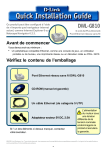
Lien public mis à jour
Le lien public vers votre chat a été mis à jour.
